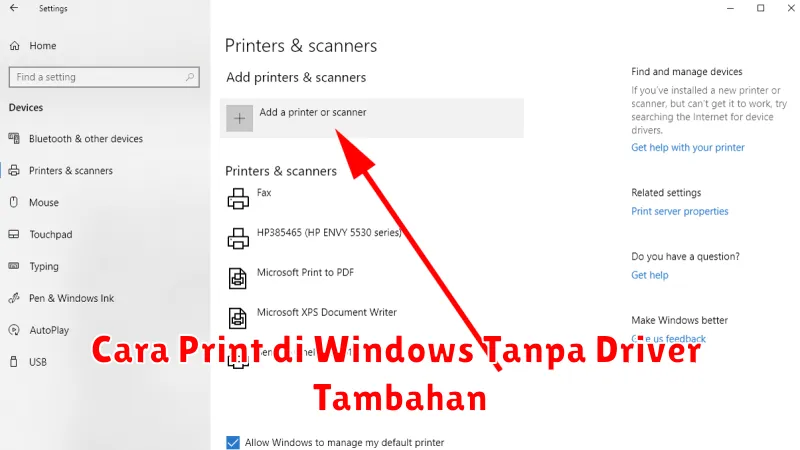Kemajuan teknologi mencetak di Windows kini semakin memudahkan penggunanya, terutama dengan fitur-fitur bawaan sistem operasi yang tersedia. Tidak lagi diperlukan instalasi driver tambahan untuk jenis printer tertentu, Windows menawarkan solusi yang praktis dan efisien. Dengan alat yang tepat dan sedikit pemahaman, Anda bisa mencetak dokumen tanpa menghadapi kerepotan mengunduh dan menginstal driver untuk setiap perangkat baru.
Dalam artikel ini, kita akan mengeksplorasi berbagai metode yang dapat digunakan untuk mencetak di Windows tanpa driver tambahan. Dari penggunaan fitur bawaan seperti Print to PDF hingga memanfaatkan aplikasi pihak ketiga, setiap cara menawarkan keunggulan tersendiri. Mari kita pelajari lebih dalam agar Anda dapat mencetak dengan mudah dan cepat.
Fitur Print to PDF di Windows
Salah satu fitur yang sangat bermanfaat di Windows adalah Print to PDF. Fitur ini memungkinkan Anda menyimpan dokumen apa pun dalam format PDF tanpa perlu perangkat lunak khusus. Caranya cukup mudah; saat Anda ingin mencetak dokumen, pilih “Microsoft Print to PDF” sebagai printer Anda. Dokumen kemudian akan disimpan sebagai file PDF di lokasi yang Anda tentukan.
Keuntungan dari metode ini adalah Anda tidak hanya menyimpan dokumen dalam format populer dan mudah dibagikan, tetapi juga menjaga kualitas dokumen tetap utuh. Bagi banyak pengguna, fitur ini sudah menggantikan kebutuhan perangkat lunak PDF eksternal. Selain itu, fitur ini tersedia secara gratis pada Windows, tanpa memerlukan biaya tambahan.
Mencetak ke XPS Printer
XPS Printer adalah alternatif lain yang tersedia di Windows. XPS, singkatan dari XML Paper Specification, adalah format dokumen yang dikembangkan oleh Microsoft sebagai alternatif dari PDF. Dengan menggunakan XPS Printer, Anda dapat menyimpan dokumen dalam format XPS yang dapat dibuka menggunakan Windows built-in XPS Viewer.
Metode ini berguna terutama jika Anda bekerja dalam ekosistem Microsoft dan ingin menjaga kompatibilitas maksimal dengan aplikasi mereka. Fitur ini menawarkan fleksibilitas tambahan ketika mencetak dokumen dan memungkinkan pengguna untuk melihat dan mengonversi dokumen ke dalam format yang lebih mudah diakses jika diperlukan.
Menggunakan Fitur Print to Microsoft OneNote
Fitur lain dari Windows yang dapat digunakan untuk mencetak tanpa driver adalah Print to Microsoft OneNote. OneNote adalah aplikasi pencatatan yang terintegrasi dengan baik dalam ekosistem Microsoft, dan memungkinkan Anda mengumpulkan berbagai jenis informasi dalam satu tempat.
Saat mencetak ke OneNote, dokumen Anda akan dikirim langsung ke aplikasi OneNote di mana Anda dapat menambahkan anotasi atau menggabungkannya dengan catatan lain. Fitur ini sangat berguna bagi pengguna yang sering bekerja dengan dokumen digital dan ingin menyimpan semua filenya terorganisir dalam satu aplikasi.
Alternatif Aplikasi Pihak Ketiga
Selain fitur bawaan Windows, ada beberapa aplikasi pihak ketiga yang dapat memfasilitasi pencetakan tanpa driver spesifik untuk setiap printer. Aplikasi seperti doPDF atau PDF Creator memungkinkan Anda untuk mencetak ke PDF dengan berbagai opsi tambahan untuk kustomisasi.
Aplikasi pihak ketiga ini mungkin menawarkan fitur-fitur yang lebih lengkap, seperti pengaturan kualitas cetak yang lebih rinci atau kemampuan menggabungkan beberapa dokumen menjadi satu. Keuntungan utama dari opsi ini adalah menerapkan fungsi yang lebih canggih sesuai kebutuhan spesifik penggunaan Anda.
Keterbatasan Mencetak Tanpa Driver Tambahan
Walaupun banyak keuntungan dari mencetak tanpa driver tambahan, ada beberapa keterbatasan yang perlu dipertimbangkan. Kinerja dan fitur printer mungkin tidak sepenuhnya dapat dimanfaatkan jika driver resmi dari pabrikannya tidak digunakan. Misalnya, fungsi khusus seperti pencetakan dua sisi atau pengaturan warna tingkat lanjut mungkin tidak tersedia.
Sebagai pengguna, penting untuk menimbang apakah metode cetak tanpa driver yang ditawarkan oleh Windows dan aplikasi pihak ketiga dapat memenuhi kebutuhan Anda. Untuk kebutuhan cetak dasar, solusi bawaan Windows lebih dari cukup, namun untuk pencetakan berkualitas tinggi dan kompleksitas yang lebih tinggi, menginstal driver resmi mungkin tetap diperlukan.